iPod の電源が入らない場合やフリーズしたように見える場合
この記事では、iPod classic、iPod nano、iPod shuffle について説明しています。
iPod touch については、こちらの記事を参照してください。
iPod を強制的に再起動する
iPod が反応しなくなった場合は、以下の手順で強制的に再起動してください。iPod のモデルの調べ方については、こちらの記事を参照してください。
iPod nano (第 7 世代)
スリープ/スリープ解除ボタンとホームボタンを、画面の電源が切れるまで押し続けます。
しばらく待つと、本体が再起動します。
問題が解決しない場合は、電源につないでから、もう一度お試しください。
iPod shuffle
デバイスに何も接続していない状態にします。
電源スイッチを使って iPod の電源を切ります (スイッチのそばに緑色が見えている場合は、iPod の電源が入っています)。
10 秒ほど待ってから、再び iPod の電源を入れます。
iPod classic
ホールドスイッチをオフの位置にしっかりとはまるまで動かし、スイッチのそばにオレンジ色が表示されていない状態にします。
「MENU」ボタンとセンター (選択) ボタンを 8 秒間、または Apple ロゴが表示されるまで押し続けます。
その他の iPod モデル
以前のモデルの iPod を強制的に再起動する方法については、こちらの記事を参照してください。
デバイスを充電する
iPod がそれでも反応しない場合は、バッテリー残量が少なくなっている可能性があります。iPod を 30 分以上充電してください。
iPod を付属の充電ケーブルに接続します。
ケーブルの反対側を電源につなぎます。USB 電源アダプタをコンセントに挿して使うか、(キーボードではなく) コンピュータの USB 2.0 ポートまたは USB 3.0 ポートを使ってください。コンピュータは電源を入れ、スリープ状態を解除しておいてください。または、USB ハブ、ドッキングステーション、その他の Apple 認定の電源アクセサリを使えます。
数分待つと、充電画面が表示されるか、iPod shuffle の場合はステータスランプがオレンジ色に点灯します。
30 分経っても充電画面やオレンジ色のランプが表示されない場合は、以下の点を確認してください。
ケーブルがしっかりと接続されているか確認します。ポートにゴミなどが入っていれば取り除いてください。
別の充電ケーブル、電源アダプタ、電源を試してみます。アダプタやケーブルに損傷の兆候が見られる場合は使わないでください。
デバイスの電源がそれでも入らない場合は、修理が必要だと考えられます。Apple サポートにお問い合わせください。
iPod の電源は入るが、起動の途中で動かなくなる場合
iPod が依然として反応せず、起動の途中で動かなくなったり、Apple ロゴや が表示されたままになったりする場合は、以下の手順で対処してください。
macOS Mojave 以前を搭載した Mac または Windows パソコンをお使いの場合は、最新バージョンの iTunes がインストールされていることを確かめてください。
iPod nano または iPod classic をお使いの場合は、iPod をディスクモードにします。
macOS Catalina 以降を搭載した Mac では、Finder ウインドウを開きます。macOS Mojave 以前を搭載した Mac や Windows パソコンでは、iTunes を開きます。iPod をコンピュータに直接接続します。
Finder または iTunes で iPod を選択し、「iPod を復元」を選択します。
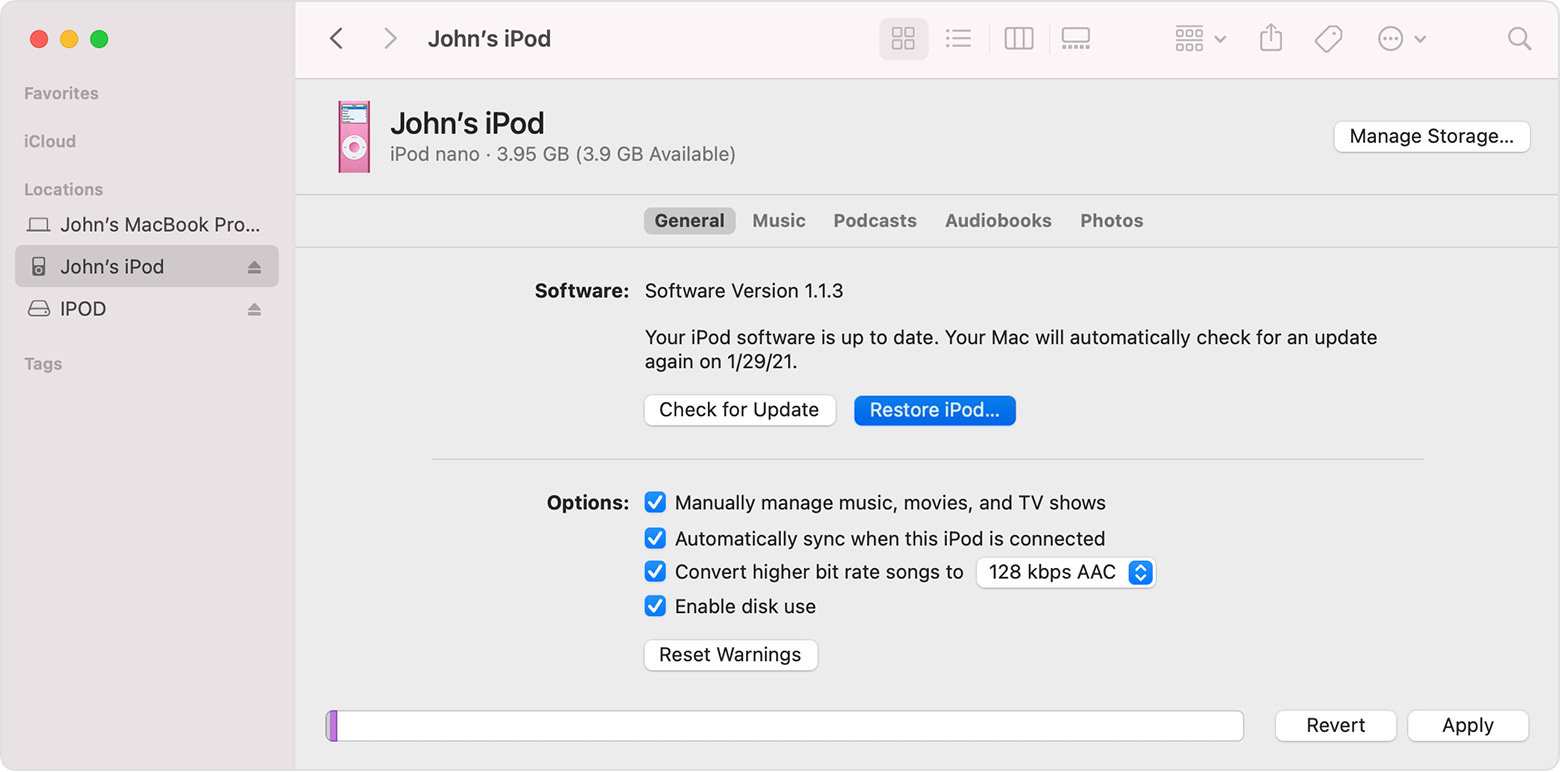
さらにヘルプが必要なときは
デバイスが依然として反応しない場合は、Apple サポートにお問い合わせください。
iPod の電源は入るのに iTunes に表示されなかったり、アップデート中にエラーが表示されたりする場合の対処法については、こちらの記事を参照してください。